A mikrofon nem működik lazán
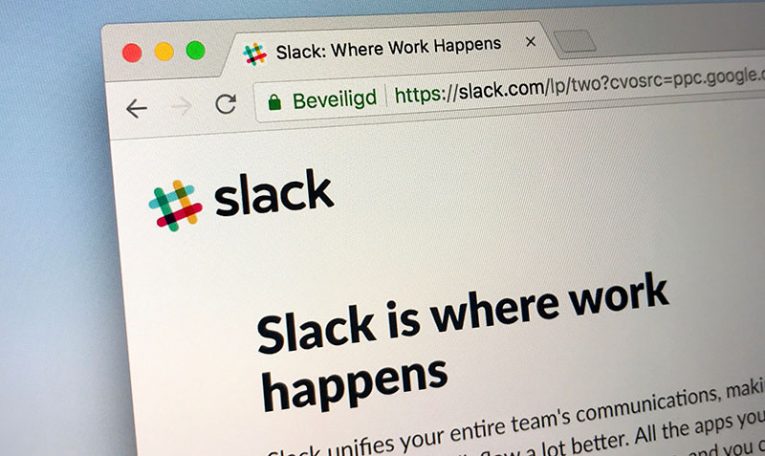
Az otthon dolgozó munkavállalóknak gyakran olyan népszerű szolgáltatásokra kell támaszkodniuk, mint a Slack, hogy kapcsolatot tartsanak munkatársaikkal, megbeszéléseket és egyéb munkával kapcsolatos eseményeket szervezzenek. Mondanom sem kell, hogy a Slack problémáinak felismerése közvetlenül egy fontos megbeszélés előtt komoly kellemetlenséget okozhat, és fel kell készülnie az ilyen problémák haladéktalan elhárítására.
Az egyik probléma, amelyre sok Slack-felhasználó panaszkodni látszik, az, hogy a mikrofonja hirtelen nem működik. Ha a mikrofon nem működik a Slack szolgáltatásban, akkor íme néhány javítás, amelyet kipróbálhat:
Indítsa újra a Slack és a számítógépet
A szoftver és a hardver újraindítása mindig az első számú hibaelhárítási lépés. Ügyeljen arra, hogy teljesen kilépjen a Slack szolgáltatásból: kattintson jobb gombbal az ikonra az értesítési területen, és válassza a „Kilépés” lehetőséget. Ha az alkalmazás újraindítása nem működik, akkor ajánlott a számítógép teljes újraindítása.
Ellenőrizze a Windows felvevőeszközt
Előfordulhat, hogy a Windows véletlenül egy nem működő felvevő eszközt használ a mikrofon helyett. Annak ellenőrzéséhez, hogy ez nem okozza-e a problémát, kattintson a jobb gombbal a tálca hangszóró ikonjára, és lépjen a „ Hangbeállítások megnyitása” elemre. 'Győződjön meg arról, hogy az elsődleges mikrofon kiválasztva van a' Beviteli eszköz kiválasztása ' menüben.
Használja a Windows hibaelhárítót
A Windows beágyazott megoldással rendelkezik az audio- és mikrofonproblémák elhárítására. Hozzáféréséhez lépjen a Start menü -> Beállítások menüpontba . Menjen a Frissítés és biztonság -> Hibaelhárítás oldalra . Végül válassza a " További hibaelhárítók" menüt, és futtassa az audio problémákra ajánlott hibaelhárítót.
Telepítse újra az audioeszközt
Az audioeszköz újratelepítése lehetővé teszi a Windows számára, hogy újra észlelje, és lehívja a legmegfelelőbb illesztőprogram-verziót. Ehhez nyissa meg az „ Eszközkezelőt” a Windows Start menüjében. Egyszer ott:
- Bontsa ki a „ Hang-, videó- és játékvezérlők” menüt.
- Kattintson a jobb gombbal az elsődleges audioeszközre, és lépjen a „ Tulajdonságok” részhez. Válassza az „ Illesztőprogram ” fület, majd nyomja meg az „Eszköz eltávolítása” gombot.
A változások életbe léptetéséhez újra kell indítania a Windows rendszert.





